Windows Defender este programul antivirus implicit din Windows 10. Mulți dintre dvs. știți că, deși oferă securitate de bază, utilizatorii care știu să stea departe de antivirus și alte amenințări, cu ajutorul celor mai bune practici, utilizează Defender pentru protejarea sistemului de operare Windows precum și date.
Uneori, pentru a rula un program sau un script fără erori, poate fi necesar să dezactivați temporar sau să dezactivați Defender-ul Windows 10.

În acest ghid, vă vom arăta cum să activați sau să dezactivați protecția în timp real a Windows Defender în Windows 10.
Rețineți că dezactivarea protecției în timp real nu va dezactiva definitiv Windows Defender. Dacă Windows 10 constată că protecția în timp real a fost dezactivată pentru o perioadă, aceasta va activa automat protecția în timp real a Windows Defender. Deci, dacă doriți să dezactivați Windows Defender pentru totdeauna, vă rugăm să consultați modul nostru de a dezactiva definitiv Windows Defender în ghidul Windows 10.
AVERTISMENT: Nu dezactivați protecția în timp real decât dacă știți ce faceți. Și nu este necesar să dezactivați manual Defender înainte de a instala un antivirus terț cum ar fi Avast Antivirus. Configurarea antivirusului terț are grijă de asta.
Metoda 1 - Activați sau dezactivați protecția în timp real a Defender prin intermediul setărilor
Metoda 2 - Activați sau dezactivați protecția în timp real prin intermediul politicii de grup
Metoda 1 din 2
Activați sau dezactivați protecția în timp real a Windows Defender prin Setări
Pasul 1: Deschideți aplicația Setări. Există numeroase moduri de a deschide aplicația Setări în Windows 10. Puteți să dați clic pe pictograma Setări din meniul Start sau să utilizați comanda rapidă Windows + I pentru a lansa rapid setările.

Pasul 2: Faceți clic pe Actualizare și securitate (Actualizare Windows, recuperare, copiere de rezervă).
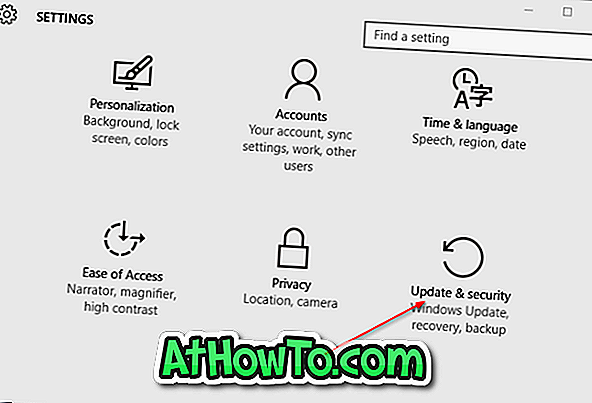
Pasul 3: Faceți clic pe Windows Defender .
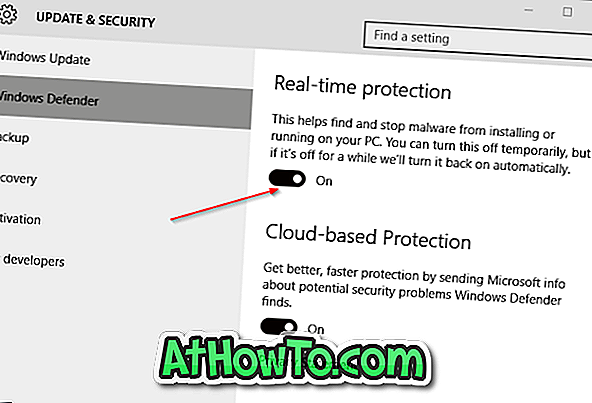
Pasul 4: În final, opriți opțiunea intitulată Protecție în timp real pentru a dezactiva protecția în timp real.
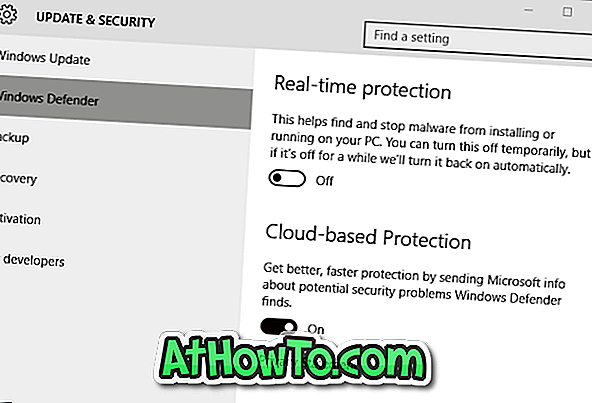
Imediat după ce dezactivați protecția în timp real, veți vedea activarea notificării privind protecția împotriva virușilor.
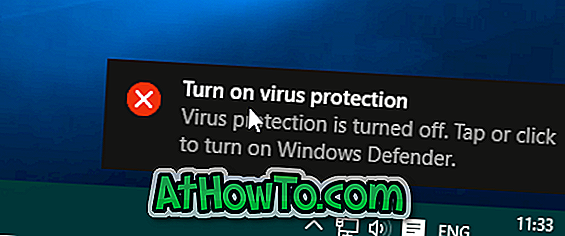
Metoda 2 din 2
Activați sau dezactivați protecția în timp real prin intermediul politicii de grup
Rețineți că editorul de politici de grup nu este disponibil în ediția Windows 10 Home, ceea ce înseamnă că această metodă funcționează numai în edițiile Windows 10 Pro și Enterprise. Dacă vă aflați în ediția Home, urmați instrucțiunile din Metoda 1.
Pasul 1: Tastați Edit Group Policy în caseta de căutare din meniul Start și apoi apăsați tasta Enter pentru a deschide Editorul politicilor locale de grup.
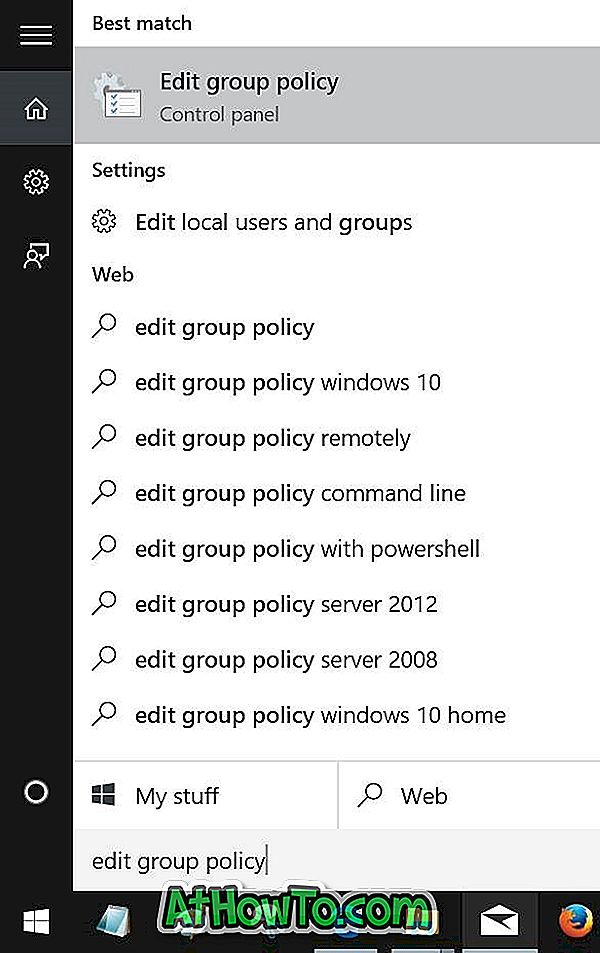
Sfat: De asemenea, puteți tasta Gpedit.msc în caseta de căutare din meniul Start sau în caseta de comandă Executare, urmată de tasta enter pentru a lansa Editorul de politici de grup.
Pasul 2: Navigați la Configurare computer> Șabloane administrative> Componente Windows> Windows Defender> Protecție în timp real.
Pasul 3: În partea dreaptă, căutați polița intitulată Opriți protecția în timp real și dați dublu clic pe aceasta pentru a deschide proprietățile.
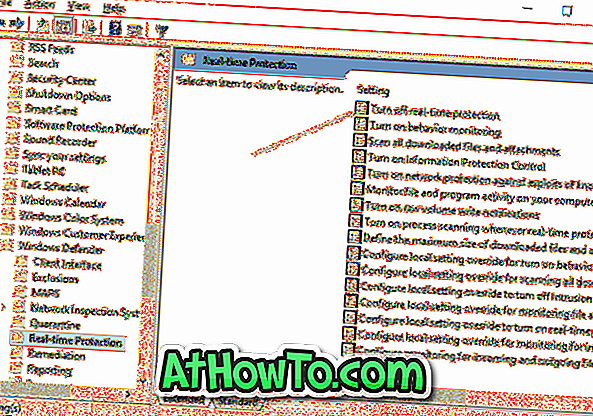
Pasul 4: Selectați opțiunea Activat pentru a dezactiva politica. Faceți clic pe butonul Aplicați.
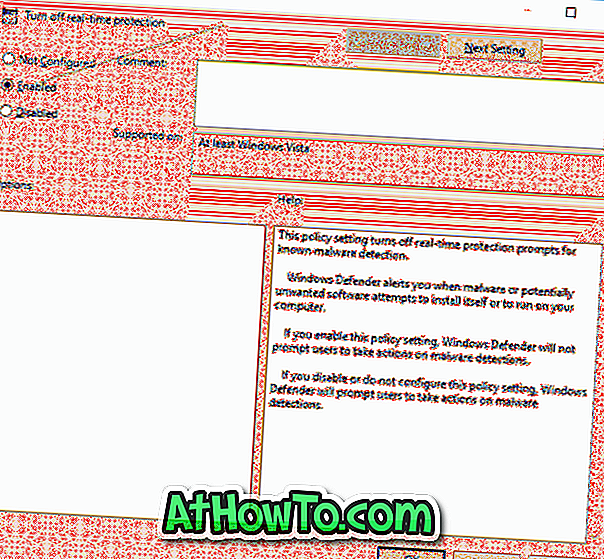
NOTĂ: Pentru a activa protecția în timp real, selectați opțiunea Nu este configurată sau dezactivată înainte de a da clic pe butonul Aplicare.













